Maven的使用教程
Maven的下载与安装
Mavan官网下载连接:http://maven.apache.org/download.cgi
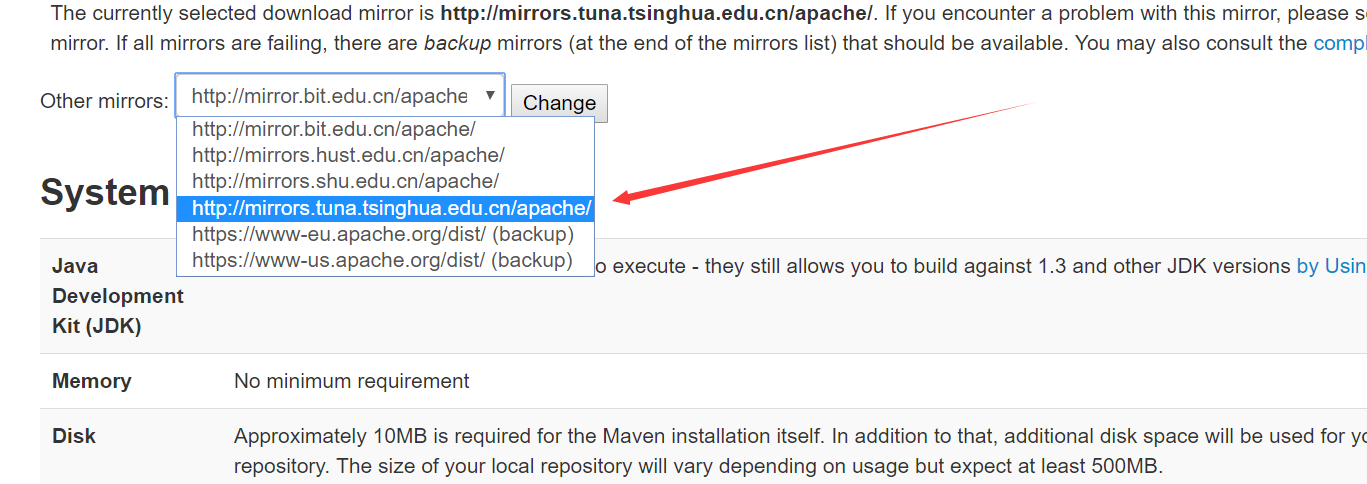
在进入Apache mavan下载页面后,我们可以选择镜像选择箭头所指的这个镜像(清华大学镜像),下载速度会快很多
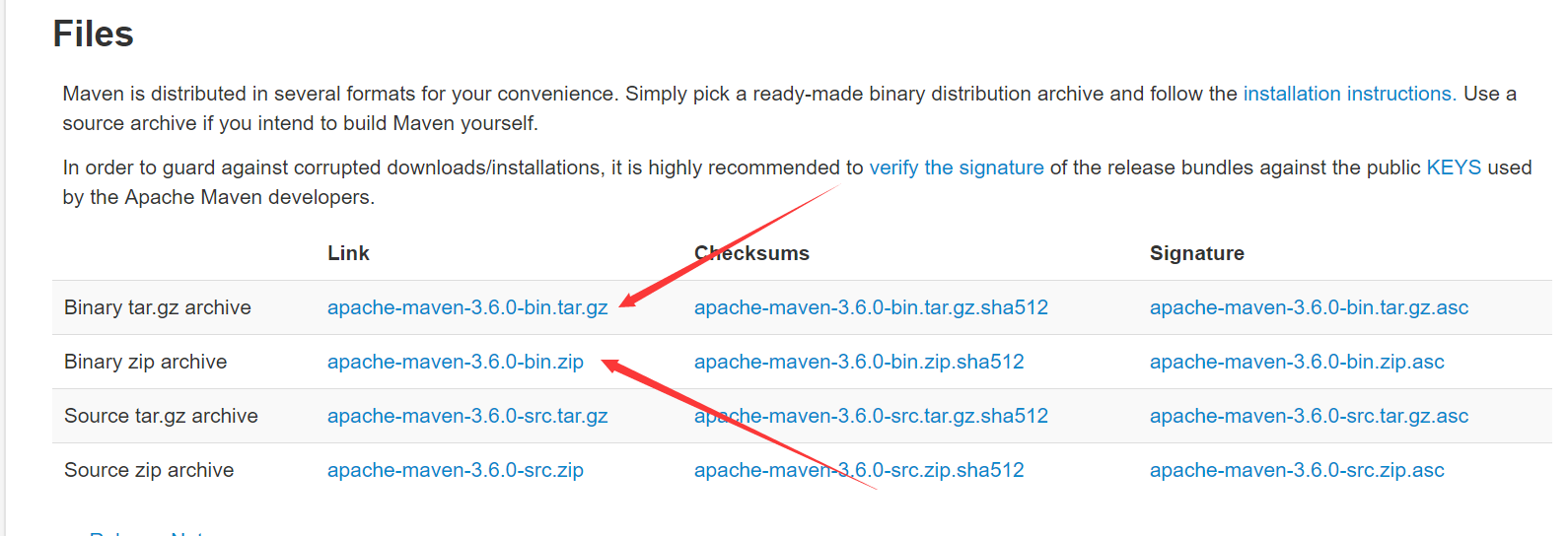
选择前两个都可以直接下载:下载后直接解压
进入根目录
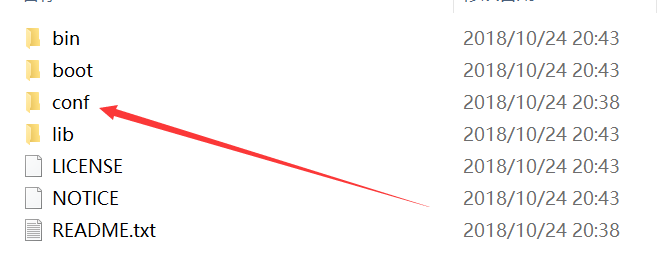
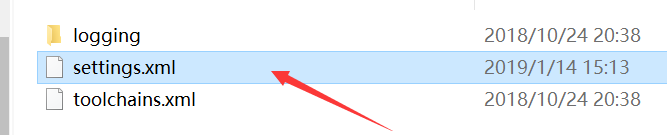
修改setting.xml配置文件,在文件中找到相对位置加入下面镜像:(加入到文件的相关位置上)
<mirror>
<id>nexus-aliyun</id>
<mirrorOf>central</mirrorOf>
<name>Nexus aliyun</name>
<url>http://maven.aliyun.com/nexus/content/groups/public</url>
</mirror>
eclipse使用Maven教程:
右击项目--->configure--->Convert to Maven Project 得到如下图-->直接点击Finish即可转换
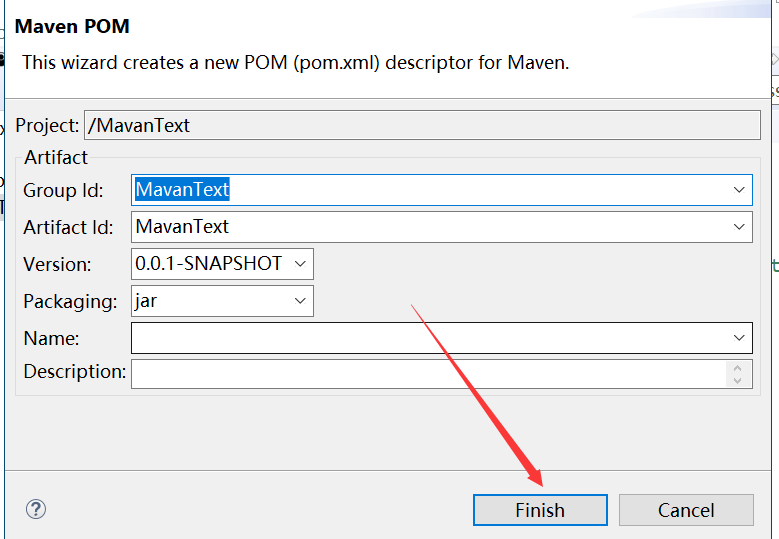
创建完成后在项目中会出现按一个Porm.xml配置文件,(里面可以写依赖)
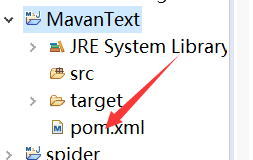
添加依赖的方法:
1.直接打开porm.xml文件直接添加(在build下面直接添加<dependencies>在里面写依赖即可)
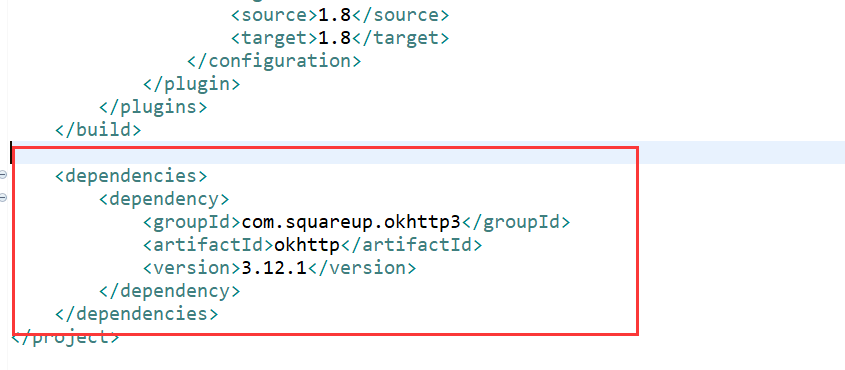
2.使用eclipse提供的添加方法:
右击项目--->Maven--->ADD Dependency--->得到如下图:
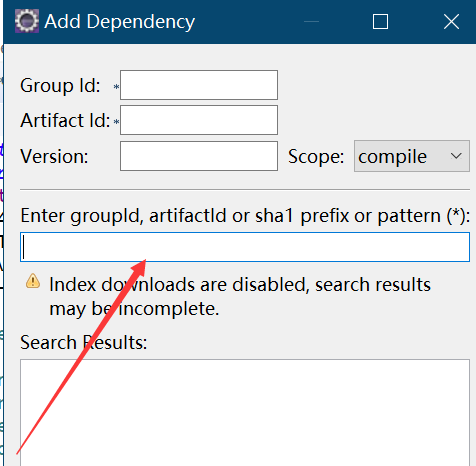
填写Group Id & Artifact & Version即可
如果之前系统加载过Maven,直接在上述箭头的位置搜索即可,这样会直接拿本地文件,不需要重新下载
更改Maven到自己配置的目录
找到导航栏-->Window--->preferrences--->Maven--->Installations
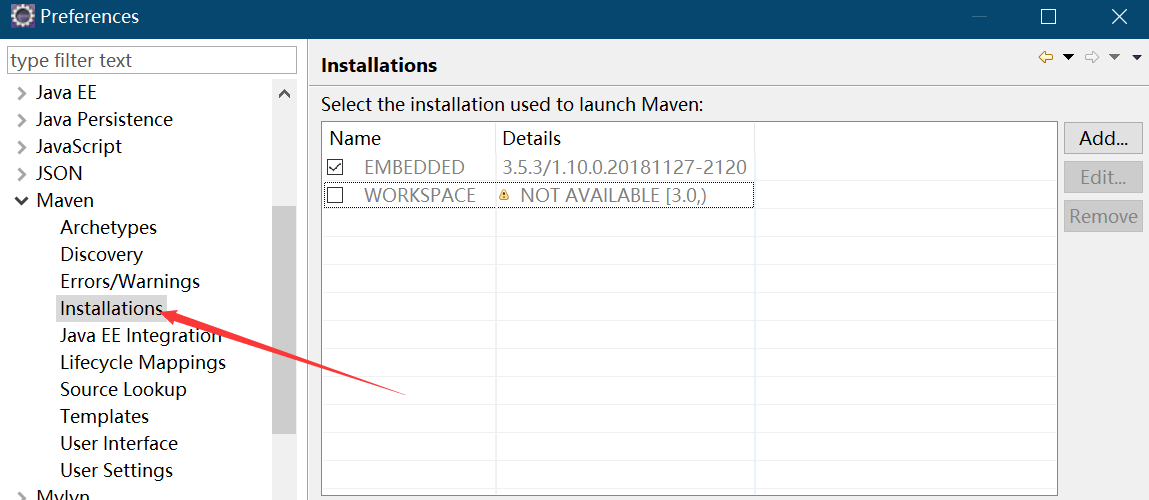
点击Add,添加自己下载配置的Maven,点击Finish即可
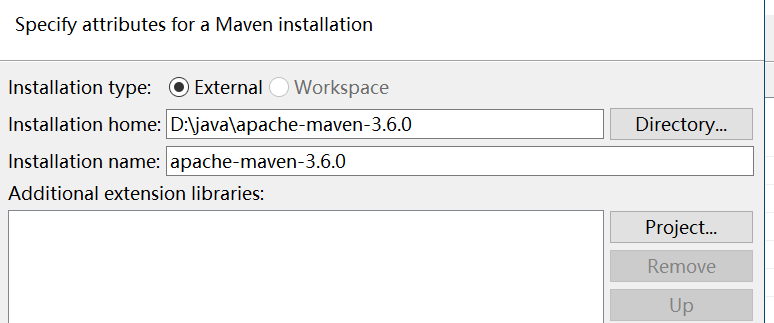
结果得到如图所示:
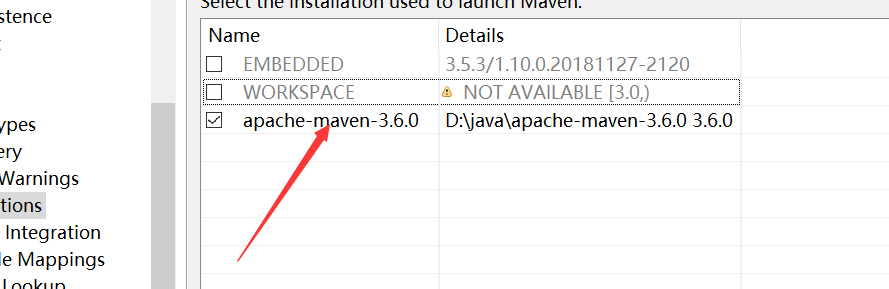
导入setting配置文件:
首先点击左侧红侧箭头处,进入User setting,然后点击绿色箭头所指的框导入之前修改的setting配置文件即可.然后点击Apply
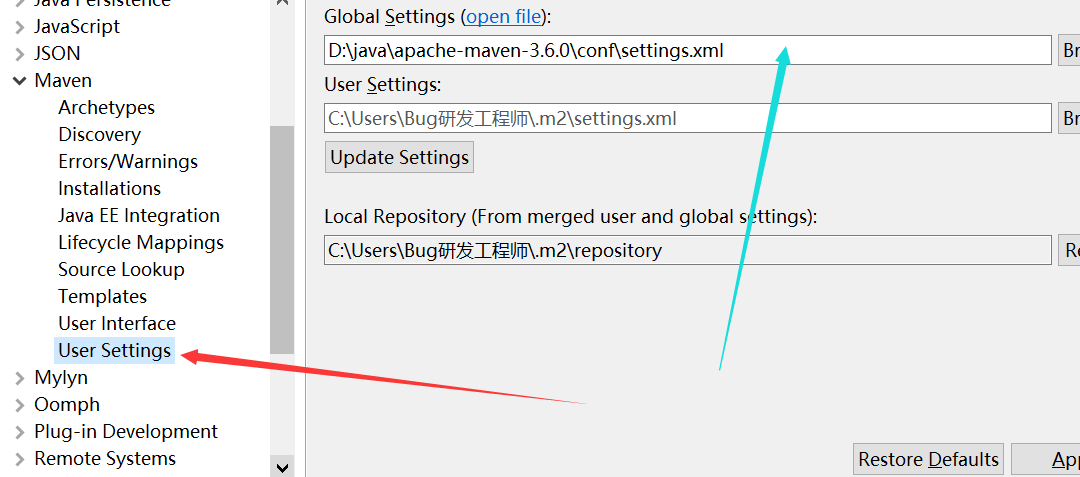
通过Maven导入源码:
右击项目--->Maven--->Download Sources就可以导入源码了
在今后的项目开发或者学习中,推荐使用Maven导入jar包,因为使用Maven很便捷,并且可以直接将包的依赖关系都导入进去,不用我们去关心各个包之间的关系.



